Microsoft ha dato il via alla distribuzione dell’update che porta Windows 11 24H2 sui PC che soddisfano i requisiti richiesti. Come sempre accade con l’arrivo di una nuova versione, il rollout è graduale e arriverà a interessare tutti i PC nel tempo. Ad ogni modo, per chi è impaziente, c’è la possibilità di forzare l’aggiornamento. Vediamo come funziona.
Come forzare l’aggiornamento del PC a Windows 11 24H2
Prima di elencare le opzioni disponibili è doveroso specificare che l’operazione può innescare problemi di vario tipo. C’è infatti un motivo se il gruppo di Redmond ha scelto di adottare un approccio progressivo. È per evitare che si manifestino bug legati a incompatibilità o conflitti hardware e software, eventualmente raccogliendo i feedback necessari per aggiustare il tiro in corsa. Inoltre, viene effettuata la completa sostituzione del sistema operativo, meglio procedere con cautela.
Windows Update
Detto questo, il primo e più semplice metodo per ricevere 24H2 è quello che passa da Windows Update. Non bisogna far altro che aprire l’utility e controllare la presenza dell’aggiornamento. Se risulta disponibile, è sufficiente un click per dare il via alla fase di download. Può essere utile attivare l’opzione “Ottieni gli ultimi aggiornamento non appena sono disponibili”, come mostrato dallo screenshot qui sotto.
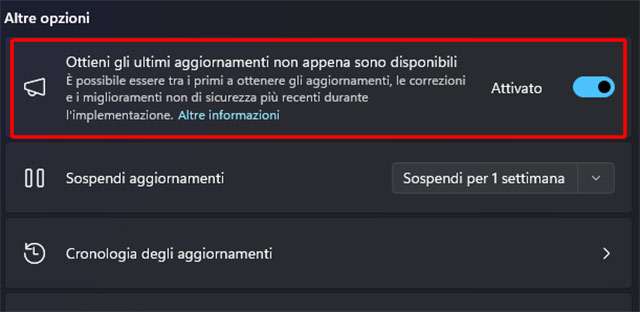
Immagine ISO
In alternativa, è possibile ricorrere all’immagine ISO per l’installazione, raggiungibile attraverso le pagine del sito ufficiale. Non bisogna far altro che selezionare la voce “Windows 11 (ISO multiedizione per dispositivi x64)” e poi fare click su “Scarica ora”. In seguito, sarà possibile scegliere “Italiano” tra le lingue. Un ennesimo click su “Conferma” dà il via all’operazione di download. Per quest’ultimo step potrebbe essere richiesta un’attesa pari a diversi minuti. Il peso del file è superiore a 5 GB.
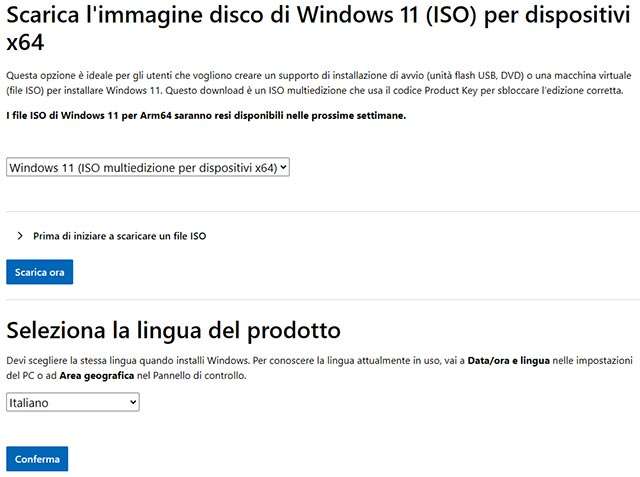
Assistente all’installazione e creazione di un supporto
Ancora, è possibile ricorrere all’Assistente all’installazione oppure alla creazione di un supporto di installazione, quest’ultimo se si preferisce passare da una pendrive USB o da un DVD. Entrambi gli strumenti sono in download dal portale della piattaforma.
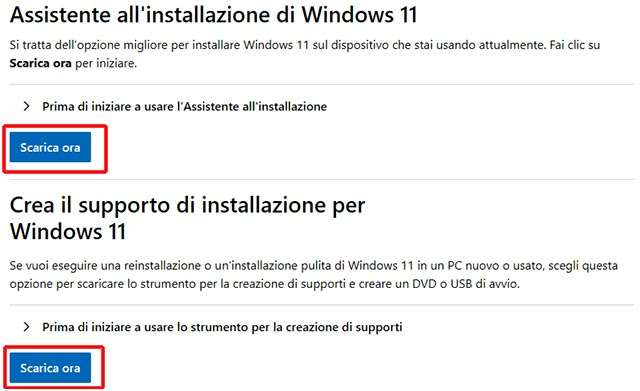
Nel primo caso, dopo l’installazione e l’avvio dell’utility prende automaticamente il via lo scaricamento della versione più recente. Al termine del processo è ovviamente richiesto un riavvio del PC.
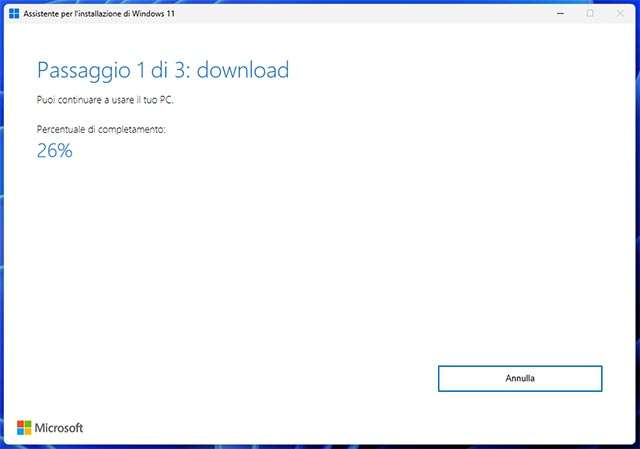
Verificare l’integrità del PC
Un metodo utile per verificare la compatibilità tra il computer in uso e la più recente versione del sistema operativo è quello che passa dallo strumento Controllo integrità PC Windows. È distribuito direttamente da Microsoft.
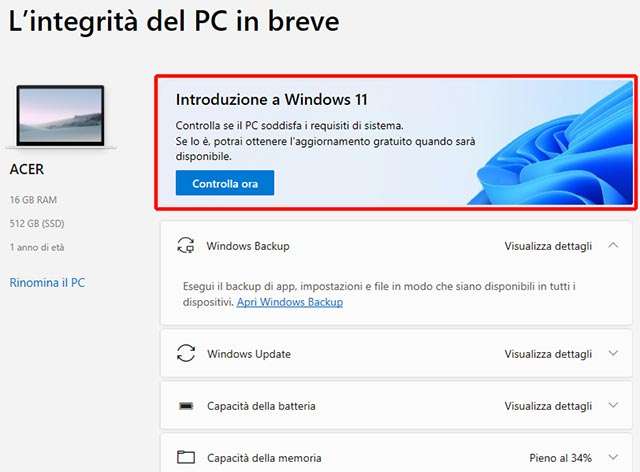
Dopo un click su “Controlla ora” compare un report dettagliato, come quello visibile qui sotto.
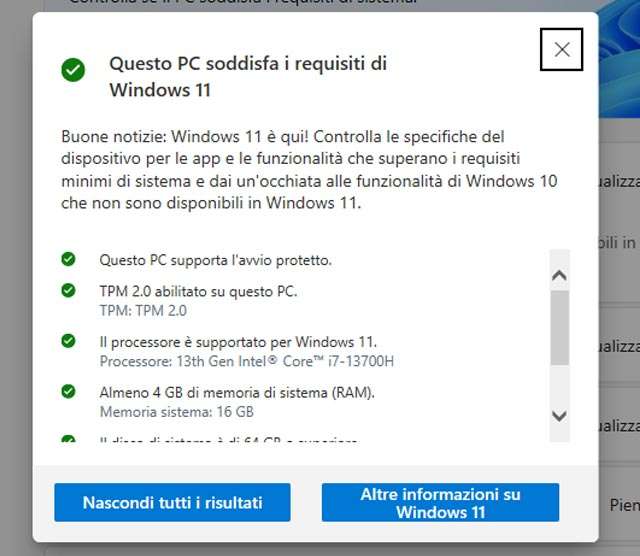
Ricordiamo che l’aggiornamento alla nuova versione 24H2 di Windows 11 è disponibile per chi ha installato le release 23H2 e 22H2 del sistema operativo (è richiesto l’update distribuito a maggio).





